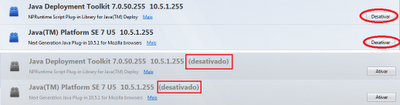Como fazer quando se troca de conta do Messenger ou quando se troca de computador onde seu Windows Live Messenger não possui seus temas, winks, imagens para exibição e nem emoticons instalados?
Tutorial de como salvar seus emoticons e outros dados de um local para exportação a um outro Messenger no Windows 7 e sem uso de programas:
1º) Abra "Computador", entre na sua unidade de disco rígido padrão e após aperte o botão "Organizar", localizado na barra superior da janela e entre na opção "Opções de pasta e pesquisa".
2º) Na janela que abrir para "Opções de pasta e pesquisa", vá até a aba "Modo de exibição", selecione a opção "Mostrar arquivos, pastas ou unidades ocultas", aperte "Aplicar" e após, "Ok".
3º) Após feito isso, pastas ocultas aparecerão na unidade, entre em: "Usuários" (Users, se for em inglês) > "Usuário" (pasta com o nome do seu computador) > "AppData" > "Local" > "Microsoft" > "Messenger".
4º) Na pasta "Messenger" haverão pastas intituladas com os endereços de email que entraram no Windows Live Messenger em seu computador, então, assim,
copie a pasta com o endereço seu endereço de email pessoal (o que usas para entrar normalmente, onde estão salvos os winks, emoticons, temas, etc...) e cole em um local em que deseja salvar, como um pendrive.
5º) Para colocar em outro computador repita os passos 1, 2 e 3 e cole a pasta com seu email na pasta "Messenger".
6º) BÔNUS: Para exportar para outra conta é só mudar o email da pasta. Exemplo:
Exportar emoticons da conta "Usuario@hotmail.com" para "Usuario2@hotmail.com".
Altere o nome da pasta "Usuario@hotmail.com", que possui os emoticons, para "Usuario2@hotmail.com" (sem aspas).
OBS: Para ocultar as pastas novamente, repita o passo nº 1.
Pronto, agora você pode continuar usando seus emoticons, winks, imagens para exibição e temas como sempre usou, sem ter que adicionar tudo novamente! :D